1、启动Photoshop CS6。
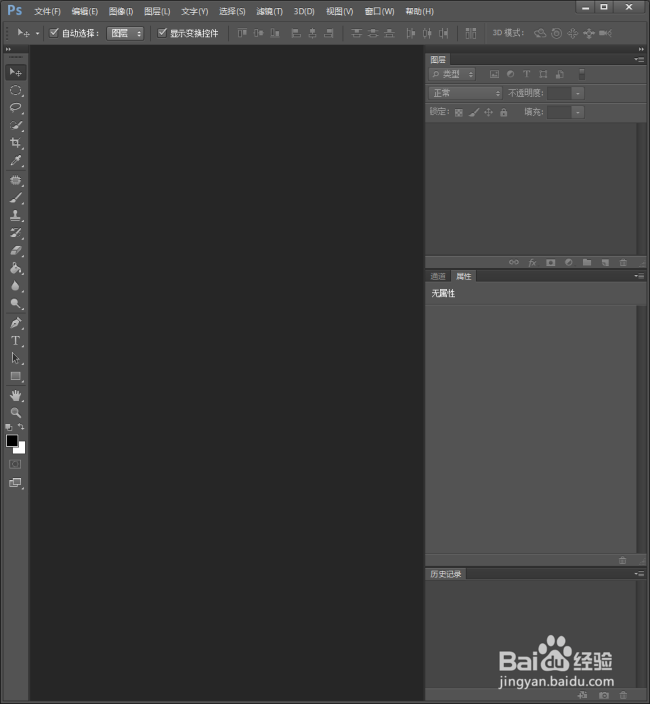
2、载入一张彩色图片,色彩越多,后续得到的效果对比起来越明显。

3、按Ctrl+J,将背景图复制一层,得到图层1,后续均在图层1中进行操作。

4、点击新建一个色相饱和度调整图层。

5、则在建立一个色相饱和度图层的同时,将打开图层属性。

6、在属性面板中,勾选着色。
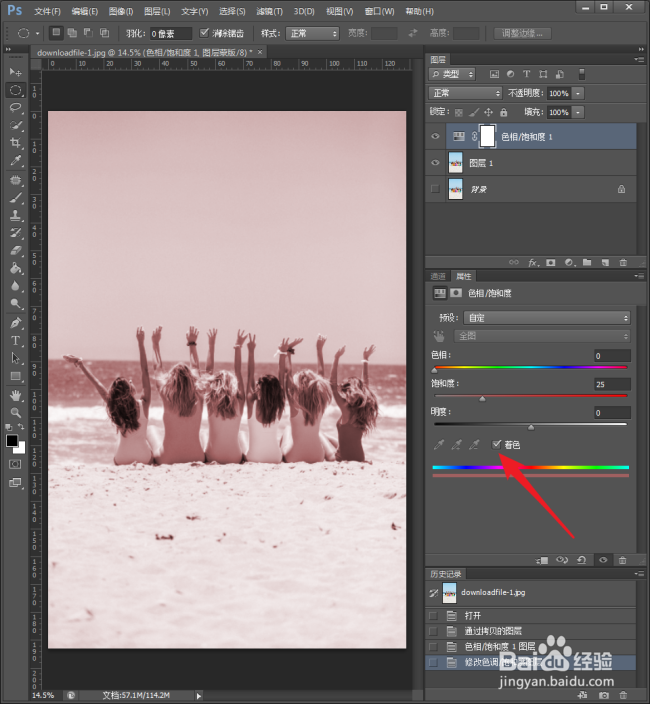
7、则图片立马就变成了纯色效果。

8、选中一种颜色后,改变饱和度到最左侧,则得到一张黑白图。
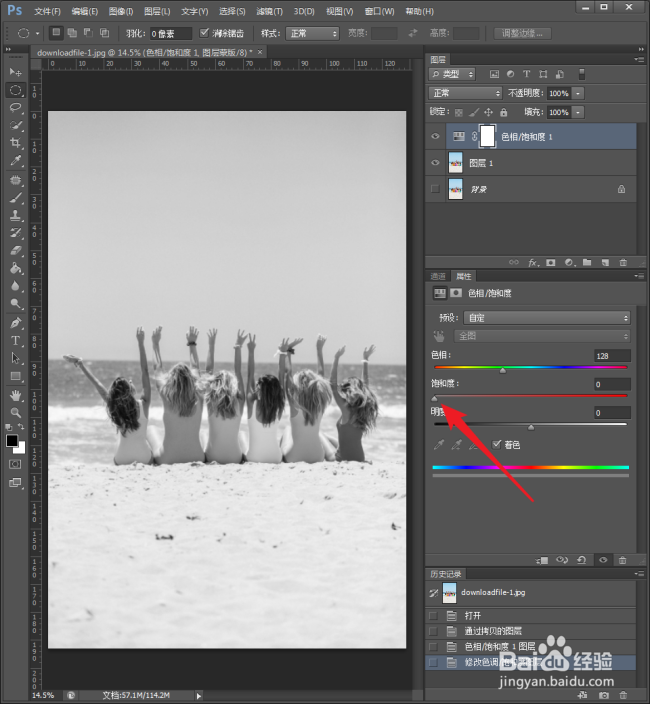
9、饱和度越往右,则该种颜色越深。

10、明度调整到最左侧,得到一张黑色图片。
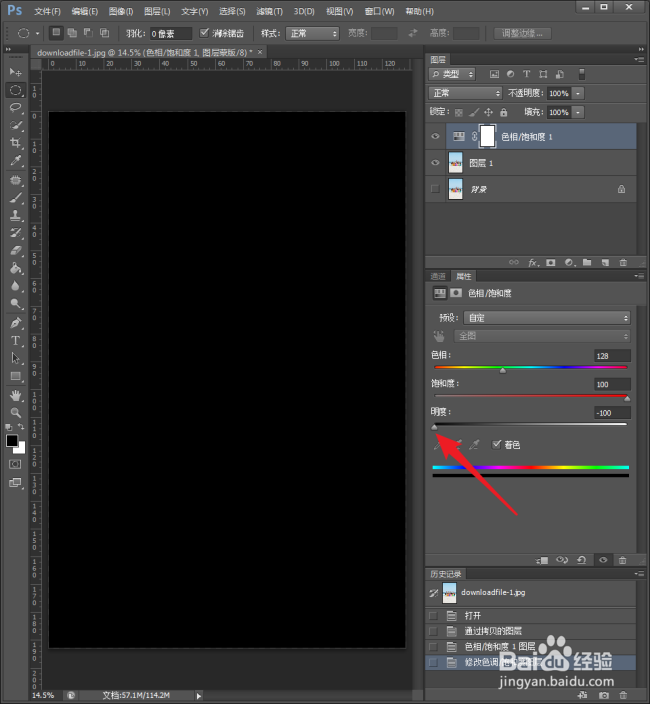
11、明度调整到最右侧,得到一张纯白图。
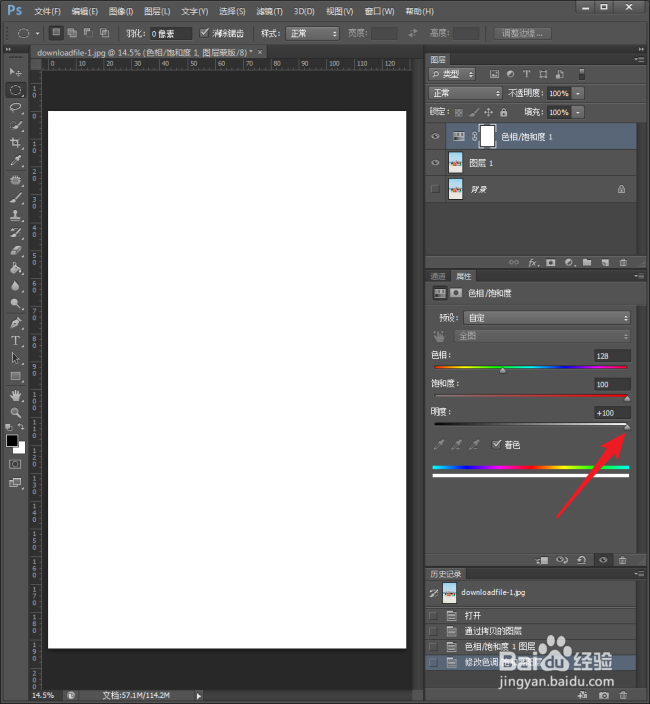
12、当然,需要的不是黑白图、黑图或白图,适当调整饱和度和明度,选择一种颜色,就得到了单色图片。

